手机怎么改文档字体,如今随着手机成为人们日常生活中不可或缺的工具,各种办公软件在手机上也得到了广泛的应用,其中WPS Office是一款功能强大的办公软件。在WPS Office中,调整文字的大小、颜色、字体是很常见的需求。那么如何在手机WPS Office中进行相关的设置呢?本文将简要介绍手机WPS Office如何调整文字大小和颜色,以期能够帮助广大用户更加便捷高效地使用该软件。
手机WPS Office如何调整文字大小和颜色?
具体方法:
1.从手机应用,打开【WPS Office】进入页面后,点击右下角的【+】准备建立文件,或者你可以直接打开你的手机文件。
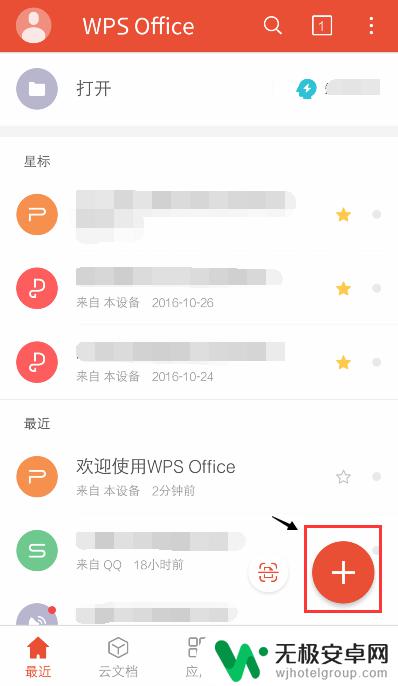
2.选择要建立的文件类型,比如:新建文档。
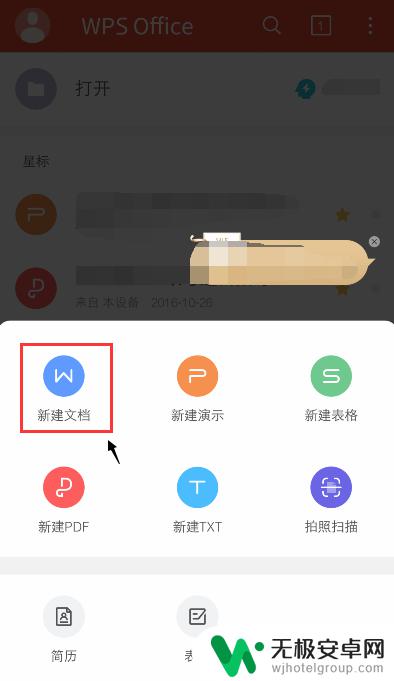
3.进入空白文档页面后,输入文字,再点击左下角的图标。
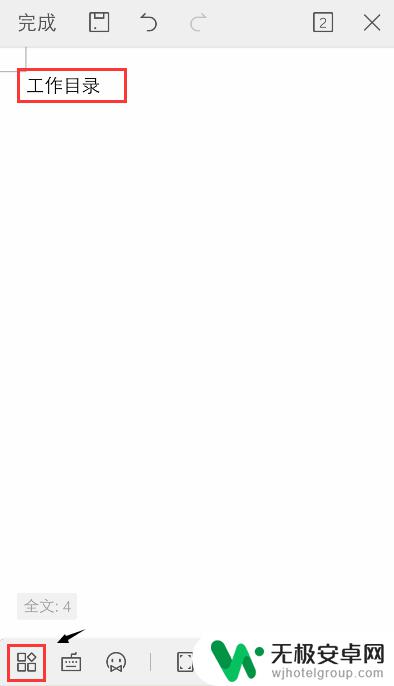
4.进入页面,在开始下方,点击字体,比如:现在使用的是“宋体”。
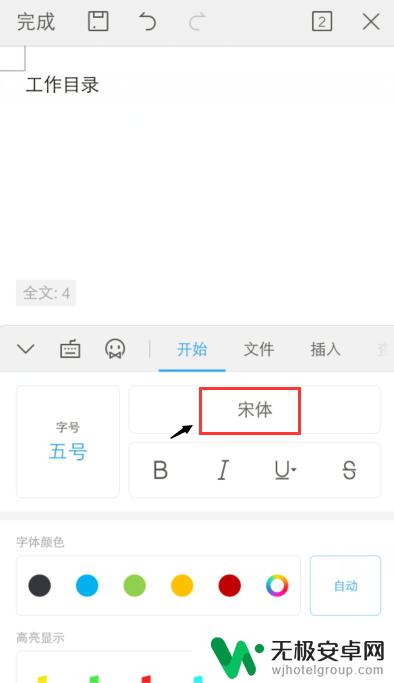
5.进入选择字体页面,比如:点击【系统字体】。
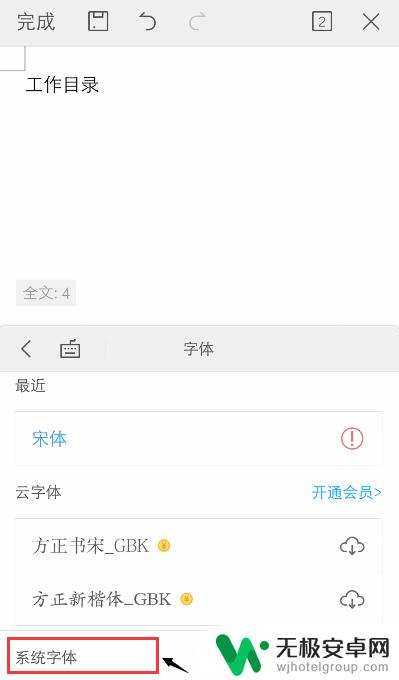
6.出现字体类型,选择你想要的字体,比如:方正喵呜。
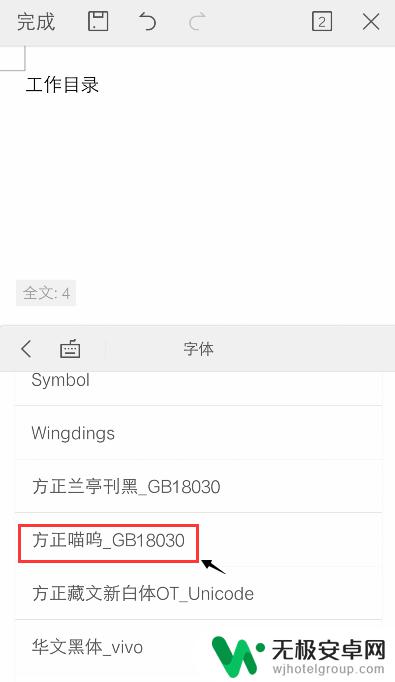
7.完成后,返回页面,就可以看到已经更改字体了。
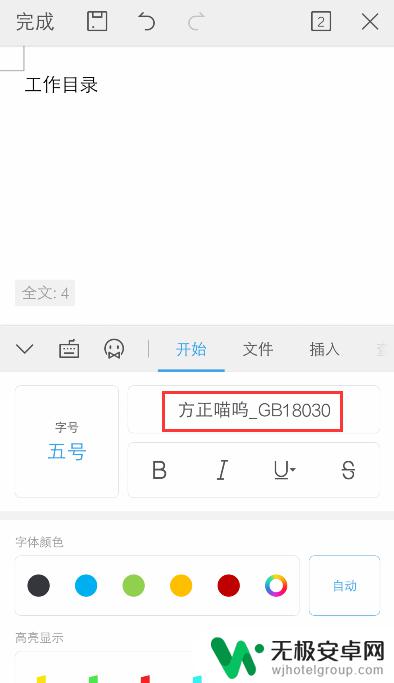
8.再次输入文字,就可以看到和刚才的字体不一样了。
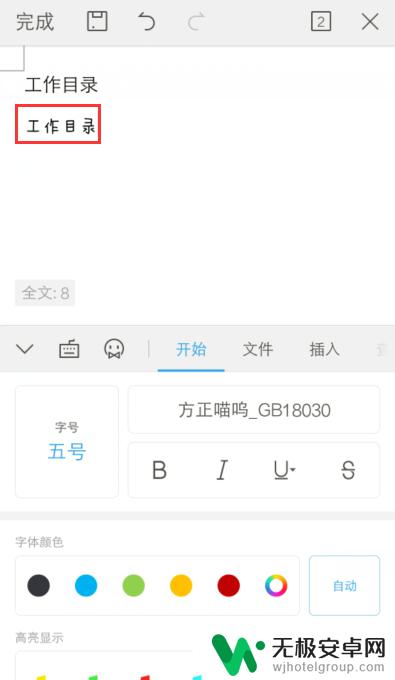
9.选择好文本,再点击【字号】,还可以设置字体的大小。
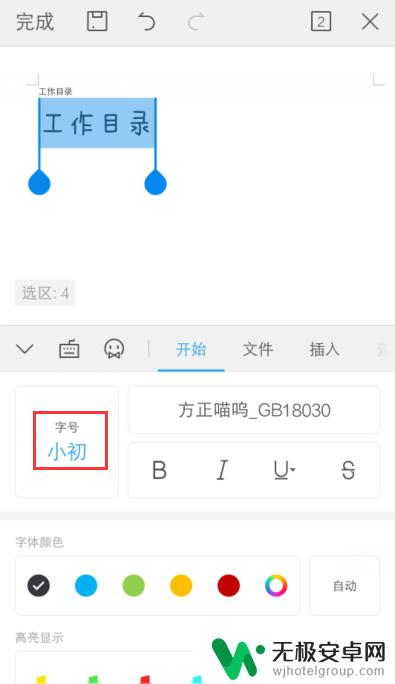
10.点击颜色,还可以设置字体的颜色。
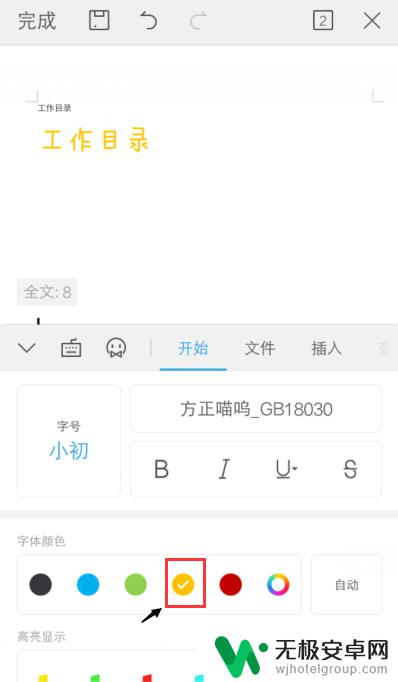 1
11.点击字母,还可以设置字体的效果(比如:粗细/斜形/加横线等)。
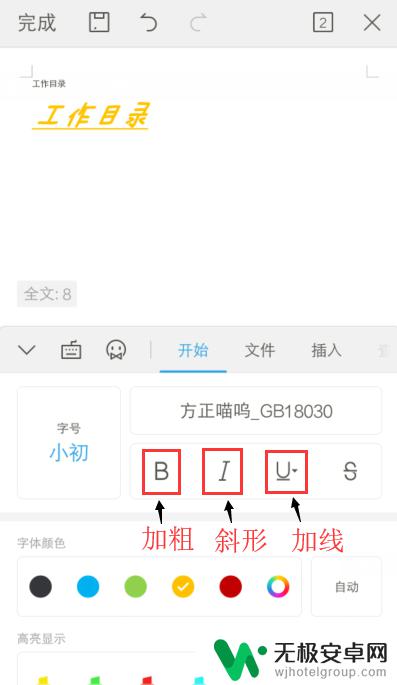
要想在手机上用WPS Office修改文档字体、大小和颜色,需要打开WPS Office的编辑模式,然后点击对应的按钮进行相应的操作。掌握这些技巧,可以让我们更加自如地在手机上进行文档编辑和排版。










